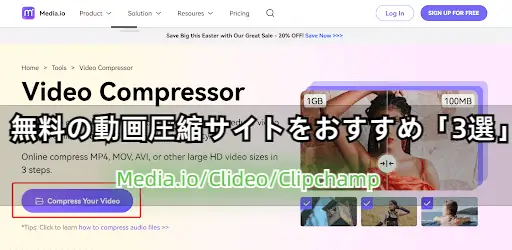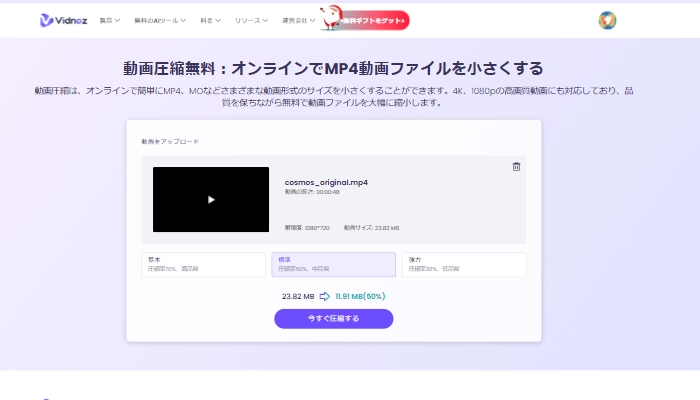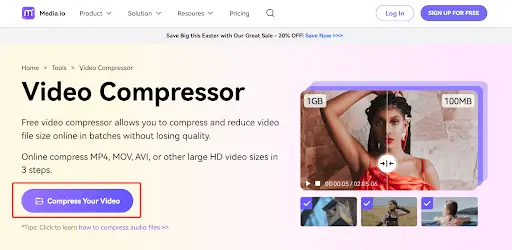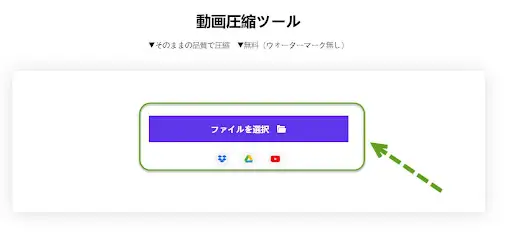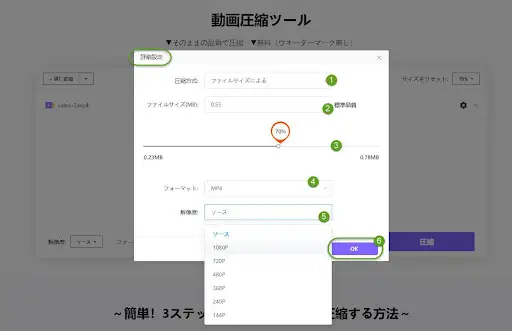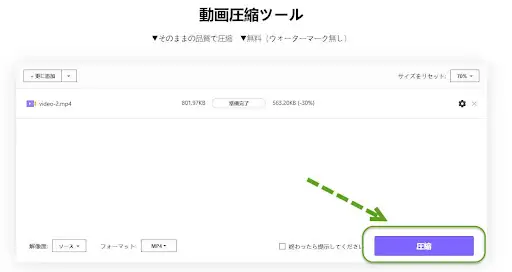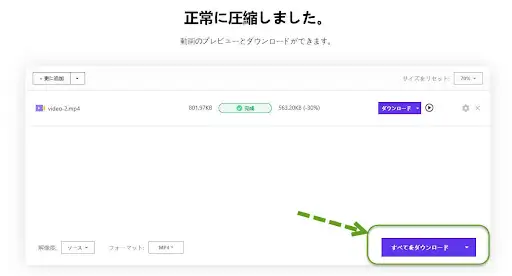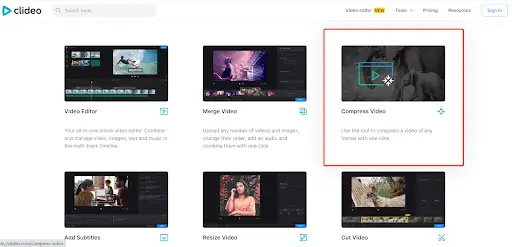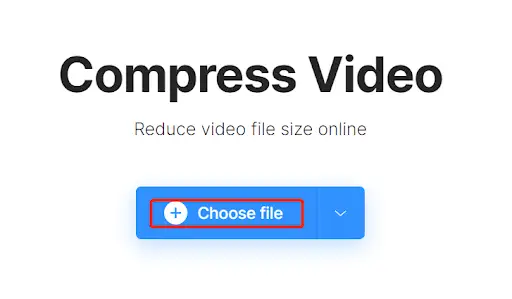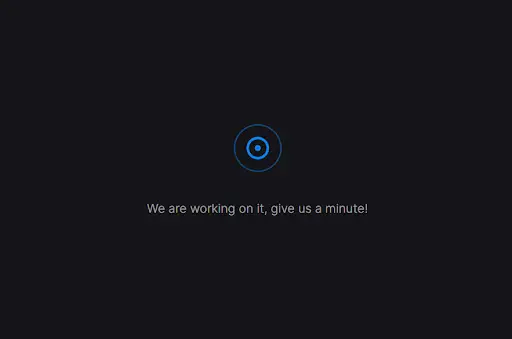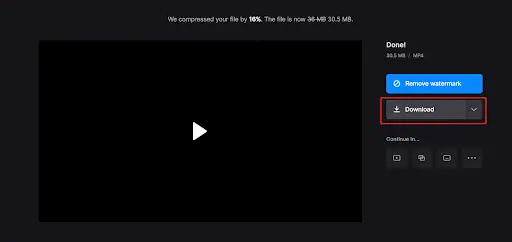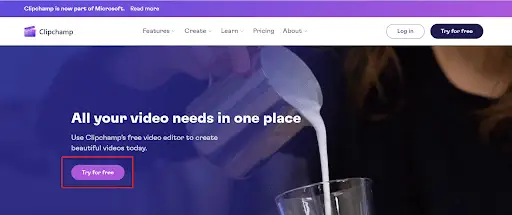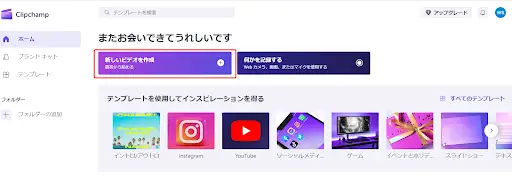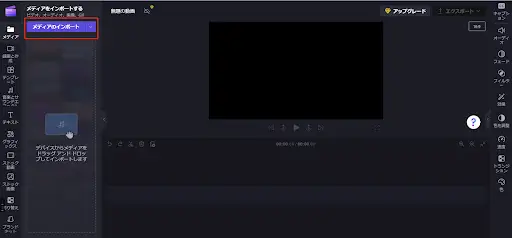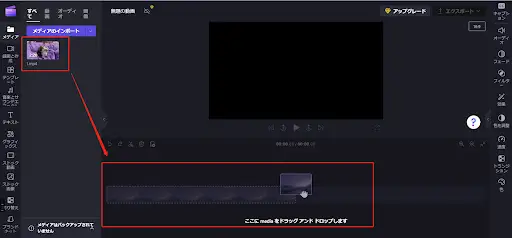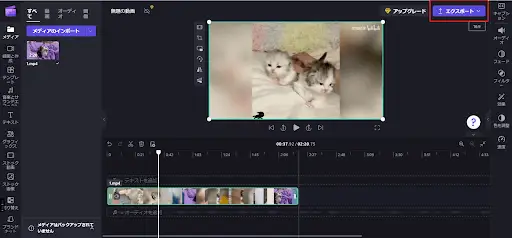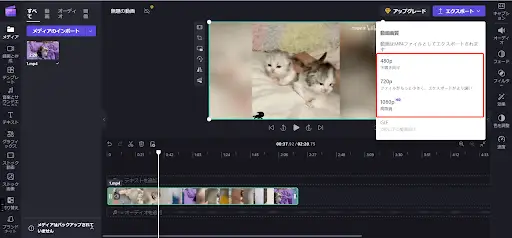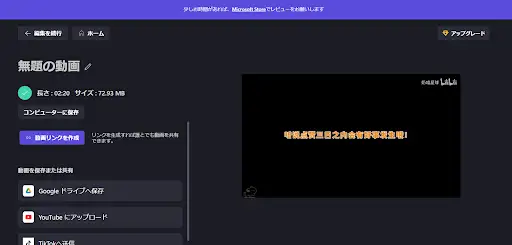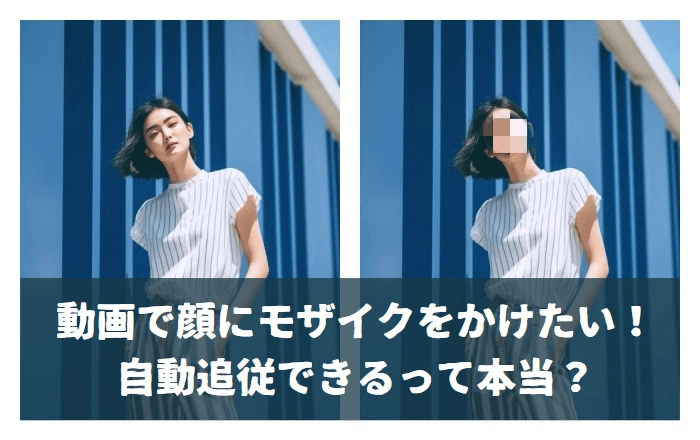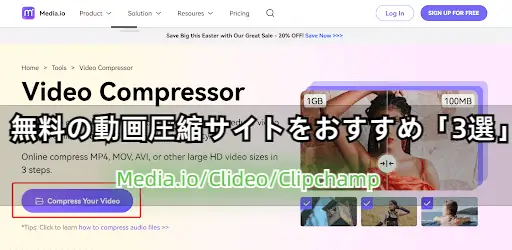
現在、動画圧縮技術は私たちの日常生活でますます一般的になっています。動画圧縮により、ストレージスペースを節約し、動画の読み込み速度を向上させることができます。しかし、動画圧縮を行う際には、動画の品質と完全性を確保するためにいくつかの重要なポイントに注意する必要があります。以下では、動画圧縮の注意点と、おすすめのオンライン動画圧縮サイトをいくつか紹介します。
- 目次
サイトで動画圧縮をする時の注意点
動画圧縮の利点は多数ありますが、動画を圧縮する際には画像品質の損失などの問題が確かにあります。ファイルサイズを小さくするため、動画エンコーダーは一連の圧縮アルゴリズムとパラメータを採用し、画像の詳細や色彩を失う原因となります。
動画圧縮中の画像品質の損失は避けられないものですが、適切な圧縮パラメータの選択や重複圧縮の回避などにより、画像品質の損失を可能な限り減らすことができます。また、動画圧縮形式の選択に際しては、具体的なアプリケーションの状況や要件に基づいて選択する必要があります。
次は、簡単に動画を圧縮し、より高速でメールで動画を送ったり、動画共有と転送を楽しめる、3つの超便利な無料の動画圧縮サイトをおすすめします。

動画で成約率をアップさせ、売上を伸ばす
営業資料を動画で作成し、商談成約率をアップさせます。Video flexは営業用動画の作成、編集に役立ちます。
PCもスマホも対応!Vidnoz動画圧縮で高画質のままに動画をスリム化
動画の容量を小さくするための方法は、特に動画編集や共有を行う際にとても重要です。現在、便利なVidnoz動画圧縮ツールが数多く登場していますが、その中でも特に注目すべきは「動画圧縮無料」です。
このツールは、特に簡単に圧縮できるだけでなく、使いやすさと高い性能を兼ね備えています。また、PCとスマホの両方で利用できるため、いつでもどこでも手軽に動画を圧縮することができます。
Vidnozで動画圧縮を利用すると、オンラインで簡単にMP4、MOなど様々な動画形式のサイズに対応可能です。4K、1080pの高画質動画にも対応しているので品質を落とさずに無料で動画の縮小させます。
主な特徴:
- 高画質を保つ圧縮:画質をほぼ損なわずにファイルサイズを縮小可能
- 複数フォーマット対応:MP4、MOV、AVIなど多様な形式に対応
- 高速処理:大容量動画でも短時間で圧縮完了。
- クラウド対応:デバイスに保存せず、直接オンラインで4K、1080pの画質を維持できながら圧縮可能
Vidnoz動画圧縮ツールで動画を圧縮する方法
1. まずは圧縮したい動画をアップロードします。Vidnozでは圧縮レベルを選択できるので、基本、標準、強力の3段階の中から選べます。

2. 動画のアップロードが完了したら圧縮後の動画サイズが表示されます。今回は標準で圧縮しましたが、もう少し小さくしたい場合は強力で行います。
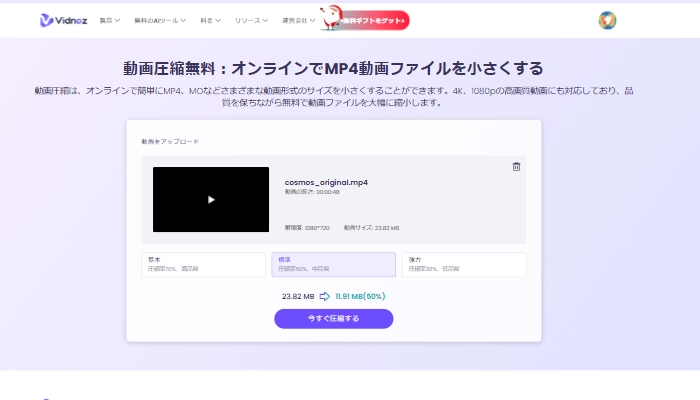
3. 満足のいく圧縮が完了したら作業は終了です。ダウンロードマークを選択して圧縮された動画を保存します。

実は、Vidnozでは動画圧縮できるだけでなく、他の無料のAI機能も利用できます。例えば、AI動画高画質化、AIボイスチェンジャー、AI音声読み上げ、AI動画編集機能などです。これらの機能は、動画編集やコンテンツ制作の際にさらに便利で強力なツールとなり、より高品質な動画制作や音声のカスタマイズが可能です。
無料の動画圧縮サイトをおすすめ①Media.io
最初のおすすめの動画圧縮ウェブサイトはMedia.ioです。Media.ioは、オンライン動画およびオーディオコンバータであり、主な特徴は以下のとおりです:
- 便利な使用:Media.ioを使用すると、追加のソフトウェアやアプリケーションをインストールする必要はありません。ウェブサイトにアクセスするだけで使用を開始できます。
- 簡単な使用:圧縮したいファイルをアップロードし、必要なフォーマットと設定を選択し、「圧縮」ボタンをクリックするだけで、簡単に変換できます。
- 多数のフォーマットに対応:1,000を超える異なるオーディオおよび動画フォーマットに対応しています。MP3、WAV、AAC、MP4、AVI、MOVなどが含まれます。
- 多様な画質設定のサポート:高解像度(HD)、標準解像度(SD)、低画質(Low Quality)の設定をサポートしています。
- 全プラットフォーム対応:Windows、Mac、Linux、iOS、Androidデバイスを含む、あらゆるプラットフォームで使用できます。
- 安全で信頼性が高い:安全なHTTPS接続と暗号化技術を使用し、ファイルと個人情報を保護することができます。
Media.ioは多くの利点を備えていますが、具体的にどのように使用するのでしょうか?以下は、Media.ioを使用して動画を圧縮する手順です:
1.Media.ioのウェブサイトを開き、「動画圧縮」ページを選択します。
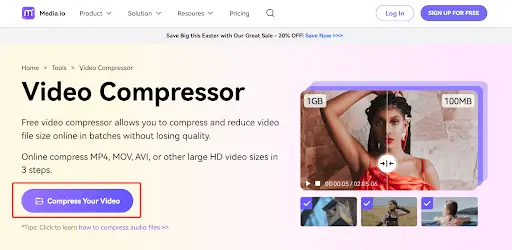
2.「ファイルを選択」ボタンをクリックし、動画ファイルをアップロードします(コンピューター、クラウドストレージ、URLからアップロードできます)。
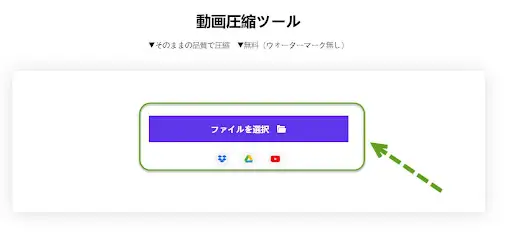
3. 必要に応じて出力パラメータを選択し、パラメータを選択したら、「OK」ボタンをクリックしてください。
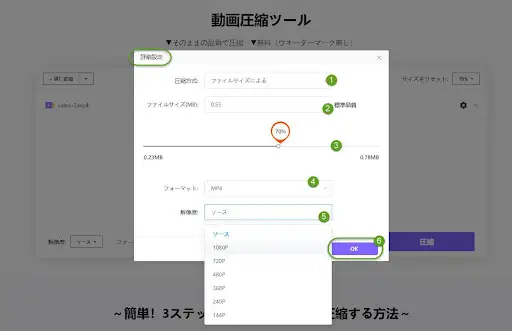
4.「圧縮」ボタンをクリックし、圧縮が完了するのを待ちます。
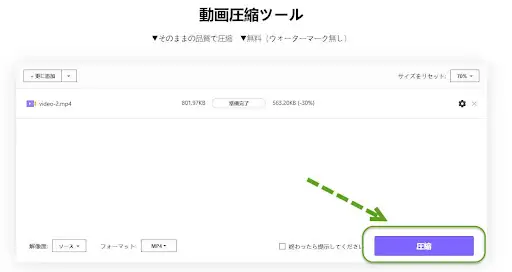
5. 圧縮が完了したら、【ダウンロード】ボタンをクリックして動画をダウンロードできます。
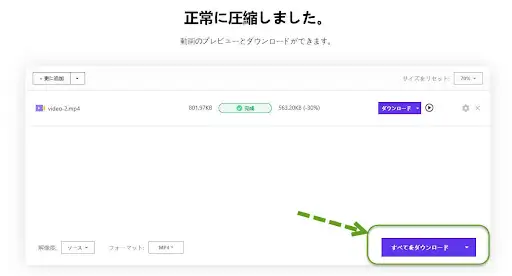
無料の動画圧縮サイトをおすすめ②Clideo
次におすすめのビデオ圧縮サイトはClideoです。Media.ioと同じく、ブラウザ上で直接使用できます。Media.ioと比較して、Clideoはより複雑なインターフェースを提供し、より豊富な機能を提供できます。以下は、ClideoがMedia.ioと異なる主な特徴です:
- 多様な編集ツール:Clideoは、トリミング、クロップ、回転、反転、サイズ変更、ウォーターマークなど、さまざまなビデオ編集ツールを提供しています。
- 多様なプラットフォームのサポート:Clideoは、コンピューター、タブレット、スマートフォンを含むあらゆるデバイスで使用できます。
ただし、Clideoには、ユーザーがファイルをサーバーにアップロードする必要があるため、ある程度のセキュリティリスクが存在します。また、Clideoは日本語をサポートしていないため、使用する際には少し不便かもしれません。
以下は、Clideoで動画を圧縮する手順です:
1.Clideoのウェブサイトにアクセスし、「Compress Video」(動画を圧縮)オプションを選択してください。
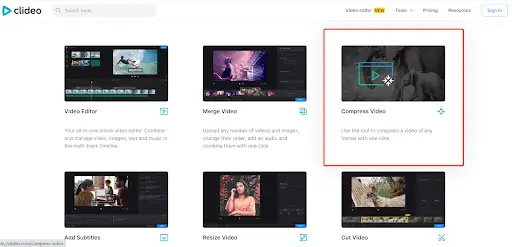
2.「Choose file」(ファイルを選択)ボタンをクリックし、動画ファイルをアップロードします。
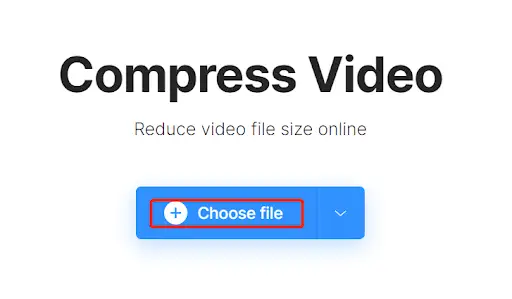
3. 何も操作する必要はありません。Clideoが動画を圧縮するのを待ってください。
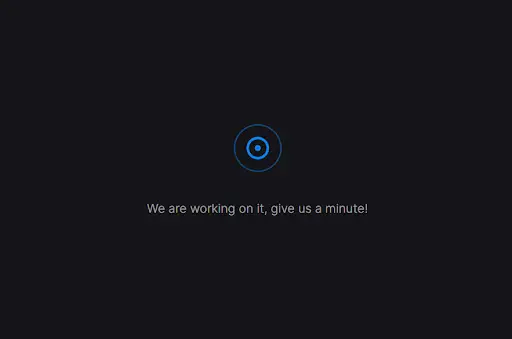
4. 圧縮が完了したら、「Download」(ダウンロード)ボタンをクリックして動画をダウンロードできます。
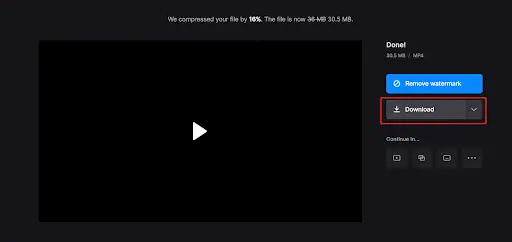
無料の動画圧縮サイトをおすすめ③Clipchamp
最後におすすめする動画圧縮サイトは、Clipchampです。Media.ioやClideoと同様、ブラウザ上で直接使用できます。Media.ioやClideoと比較して、Clipchampはより高品質の動画出力とより高速な圧縮速度を提供できます。以下は、ClideoがMedia.io、Clipchampと異なる主要な特徴です:
- 高品質の出力:Clipchampは高品質の動画出力をサポートし、4Kおよび1080pの動画を出力できます。
- 高速で効率的:Clipchampの動画圧縮速度は非常に速く、大容量の動画を短時間で圧縮できます。
- 多プラットフォーム対応:Clipchampは、コンピューター、タブレット、スマートフォンなど、あらゆるデバイスで使用できます。
ただし、Clipchampは無料ユーザーに対して、出力される動画のサイズや長さに制限があります。ユーザーがより大きなまたは長い動画を出力する必要がある場合は、有料のサブスクリプションにアップグレードする必要があります。
以下は、Clipchampを使用して動画を圧縮する手順です:
1.Clipchampのウェブサイトを開き、「Try for free」ボタンをクリックします。
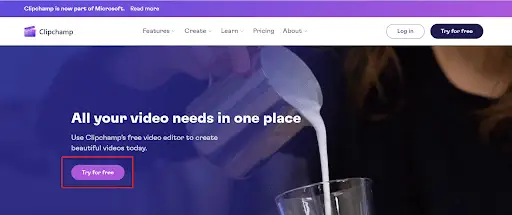
2.「新しいビデオを作成」ボタンをクリックします。
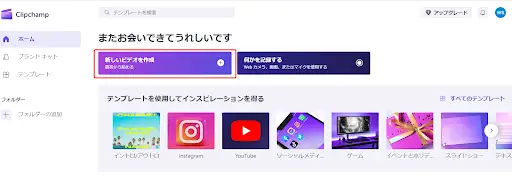
3.「メディアのインポート」ボタンをクリックして、圧縮する必要がある動画ファイルをコンピューターから選択します。
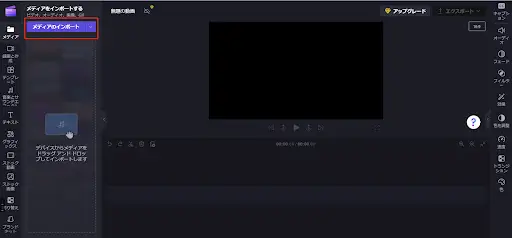
4.動画を編集エリアにドラッグします。
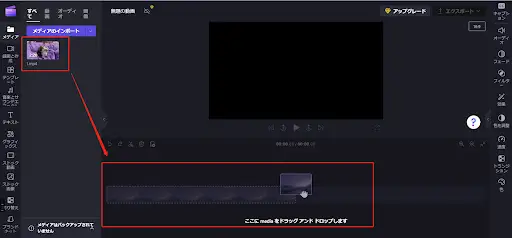
5.「メディアのインポート」ボタンをクリックします。
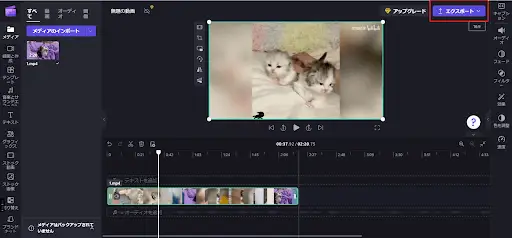
6.必要に応じて、圧縮後の動画品質を選択します。
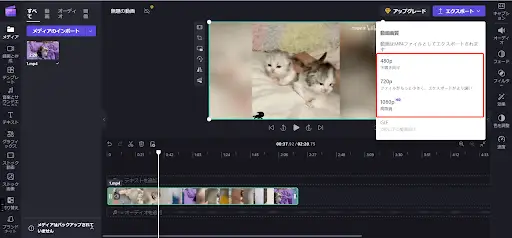
7.圧縮が完了したら、動画をダウンロードするために「コンピューターに保存」ボタンをクリックします。
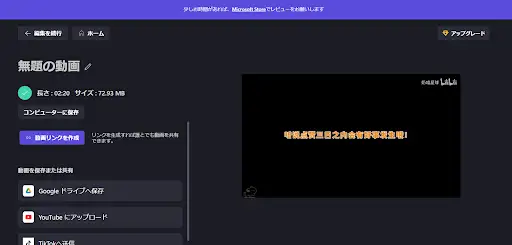
関連記事:ホームページに動画を埋め込む方法を解説!>>
動画圧縮サイト3選のまとめ
要するに、Media.io、Clideo、およびClipchampはオンライン動画圧縮サイトであり、ブラウザで使用することができます。それらの違いは、サポートされるファイル形式、機能、操作インターフェース、およびセキュリティなどの面です。自分の必要性や好みに応じて、動画圧縮を行うための1つを選択することができます。
包括的な動画作成・自動化プラットフォームーVidnoz
動画の作成、カスタマイズ、共有、視聴データの分析を一括で行うことができ、作業の効率を向上させます。
- 内蔵の画面録画機能を使って、説明動画やチュートリアル動画の作成に役立てます。
- 動画にクリック可能なCTAボタン、投票、ユーザーフォームを追加して、インタラクションを強化します。
- 動画をメインのプラットフォームに一括で共有可能です。
- 詳細なインサイトにより、動画のパフォーマンスを追跡できます。